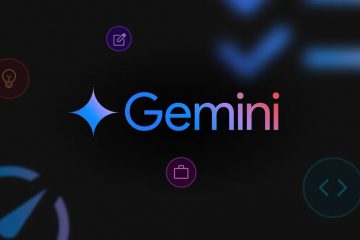Har du en bärbar dator, en surfplatta eller en 2-i-1-enhet med Windows 10 eller Windows 11? Behöver du ansluta Bluetooth-enheter och tillbehör, som en mus, ett tangentbord, en extern högtalare eller ett headset? Om du gör det, beskriver den här handledningen alla steg du behöver gå igenom för att göra framgångsrika Bluetooth-anslutningar i både Windows 10 och Windows 11:
Hur man ansluter en Bluetooth-mus eller ett Bluetooth-tangentbord till en Windows-bärbar dator eller PC
Att ansluta en Bluetooth-mus till en bärbar dator med Windows 10/Windows 11 är lika enkelt som att ansluta ett Bluetooth-tangentbord till en stationär dator. Och proceduren är för det mesta densamma för alla andra typer av enheter också. Så här går det till:
Steg 1. Slå på din Bluetooth-mus eller Bluetooth-tangentbord och gå in i parningsläge
Det första steget är att se till att din Bluetooth-mus eller Bluetooth-tangentbord har sina batterier inkopplade och arbetssätt. Slå sedan på musen eller tangentbordet och aktivera dess Bluetooth-parningsfunktion. Denna process skiljer sig från enhet till enhet.
Till exempel, på ett Microsoft Wedge Mobile-tangentbord har du två knappar för att slå på tangentbordet och en separat för att aktivera Bluetooth-upptäckt. Ditt tangentbord kan ha liknande knappar.
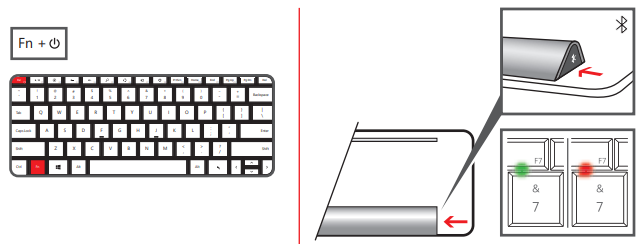
Hur man går in i Bluetooth-parningsläge på ett Microsoft-tangentbord
På andra tangentbord, som Logitech Bluetooth Illuminated Keyboard K810, kan du behöva trycka på en knapp på baksidan för att aktivera Bluetooth-upptäckt.
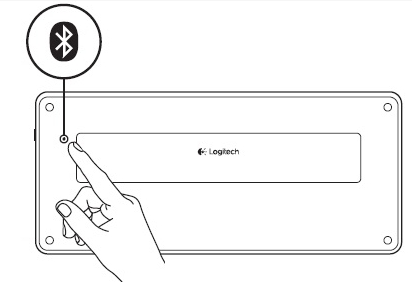
Hur man gå in i Bluetooth-parningsläge på ett Logitech-tangentbord
Detsamma gäller för möss: till exempel på en Microsoft Sculpt Comfort-mus har du en knapp på undersidan för att slå på musen och en annan för att aktivera Bluetooth-upptäckt. Din mus kan ha liknande knappar. Använd knappen för att aktivera Bluetooth-parning/anslut.
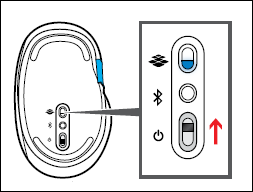
Hur man går in i Bluetooth-parningsläge på en Microsoft-mus
På en Microsoft Arc Touch Bluetooth-mus finns det bara en Power/Connect-knapp på undersidan. Håll knappen intryckt i tre till fem sekunder så aktiveras Bluetooth-upptäckt. Lampan på undersidan av musen blinkar långsamt tills din mus är ansluten via Bluetooth. Din mus kan ha ett liknande system.
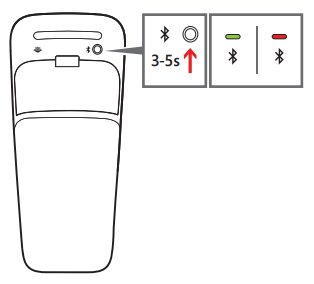
Hur man går in i Bluetooth-parningsläge på en Microsoft Arc Touch-mus
På min Razer Basilisk X Hyperspeed-mus slår en omkopplare på undersidan på den och aktiverar Bluetooth. Om din mus har en liknande omkopplare, använd den för att få den till Bluetooth-upptäcktsstatus.

Hur man aktiverar Bluetooth på en Razer-mus
TIPS: Det bästa sättet att lära sig att aktivera Bluetooth för en kringutrustning som en mus eller ett tangentbord är att läsa dess användarmanual.
När du har aktiverat Bluetooth på din mus eller tangentbord är det dags att aktivera Bluetooth på din Windows 10 eller Windows 11 dator. Om du inte vet hur du gör det, läs instruktionerna i den här guiden: Så här aktiverar du Bluetooth på Windows. Låt oss sedan ansluta din Windows 10-eller Windows 11-dator med det tillbehör du vill ha via Bluetooth.
Steg 2. Så här ansluter du en Bluetooth-mus eller ett Bluetooth-tangentbord till en bärbar dator eller dator med Windows
Om du använder Windows 10, öppna appen Inställningar, gå till Enheter och sedan till”Bluetooth och andra enheter.”Bluetooth-omkopplaren ska vara på, som på skärmdumpen nedan. Om den inte är det, ställ in den på.
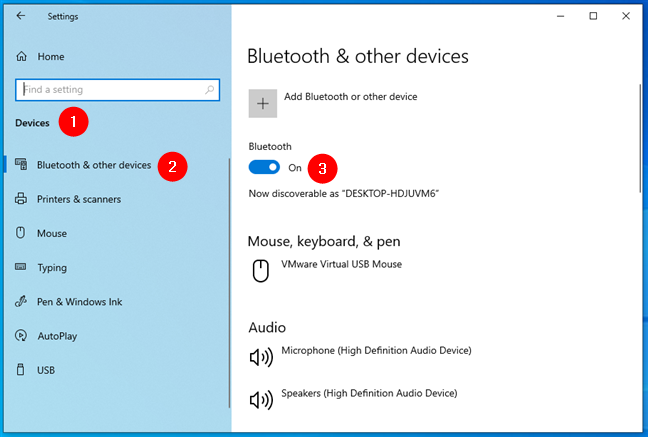
Slå på Bluetooth på en Windows 10-dator
Om du använder Windows 11, öppna appen Inställningar och välj Bluetooth och enheter i det vänstra sidofältet. Se sedan till att Bluetooth-omkopplaren till höger är påslagen.
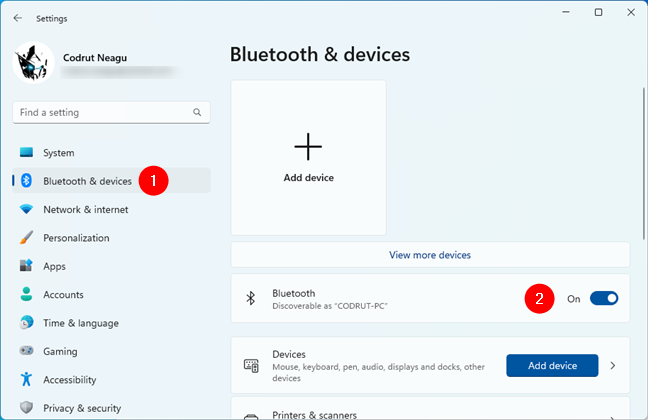
Slå på Bluetooth på en Windows 11-dator
Klicka eller tryck sedan på”Lägg till Bluetooth eller andra enheter”om du använder Window s 10 eller “+ Lägg till enhet” om du använder Windows 11.
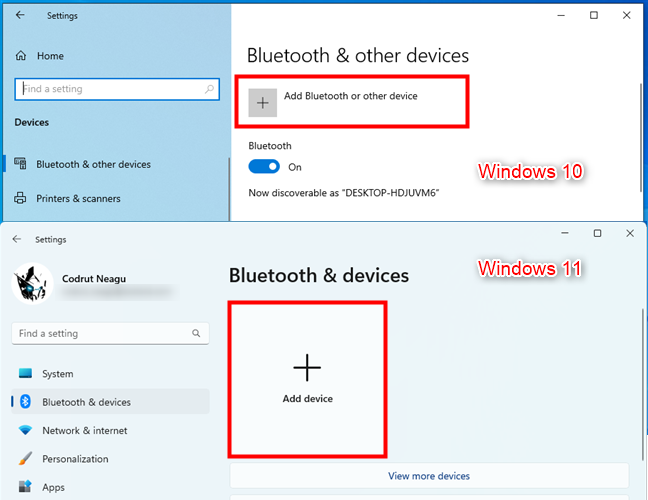
Lägg till en Bluetooth-enhet i Windows
Oavsett vilket operativsystem du använder är nästa steg identiska. Windows kommer att öppna en Bluetooth-installationsguide som heter”Lägg till en enhet.”Här väljer du Bluetooth.
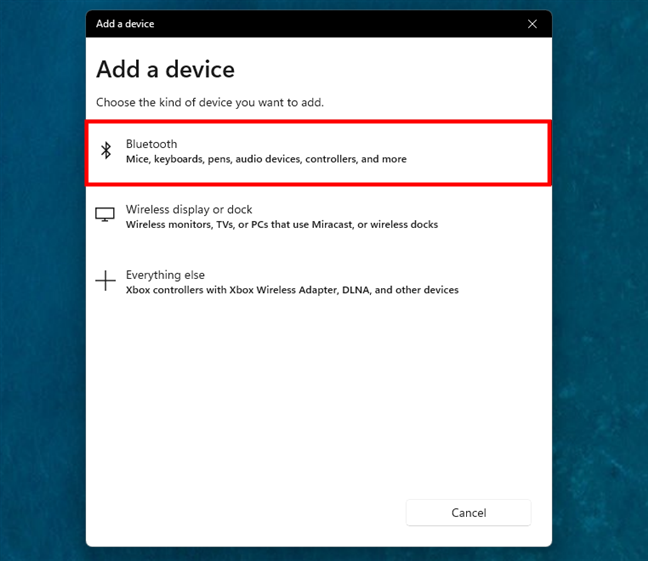
Välj Bluetooth i guiden Lägg till enhet
Du visas en lista över Bluetooth-enheter som är tillgängliga nära dig. Klicka eller tryck på på namnet på Bluetooth-enheten som du vill ansluta. I mitt fall valde jag”Basilisk X.”Namnet på din Bluetooth-mus eller-tangentbord kommer att vara annorlunda.
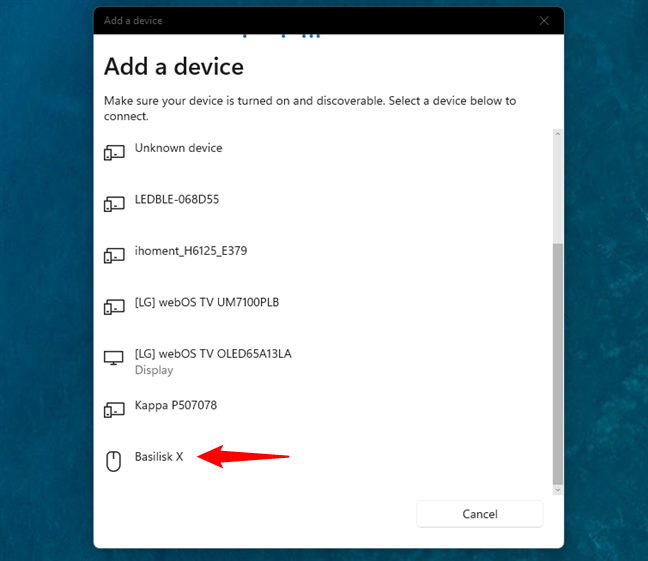
Välj Bluetooth-musen eller-tangentbordet att lägga till
Windows tar sedan ett par sekunder att ansluta den valda Bluetooth-musen eller tangentbordet och ställa in den. Observera att när det gäller tangentbord kan Windows visa en PIN-kod som ber dig att skriva den på Bluetooth-tangentbordet för att gå vidare med ihopparningen. Skriv koden på tangentbordet och tryck på Enter när du är klar. När det är klart kommer Windows att meddela dig att Bluetooth-musen eller tangentbordet du parade är redo att användas. Tryck på Klar.
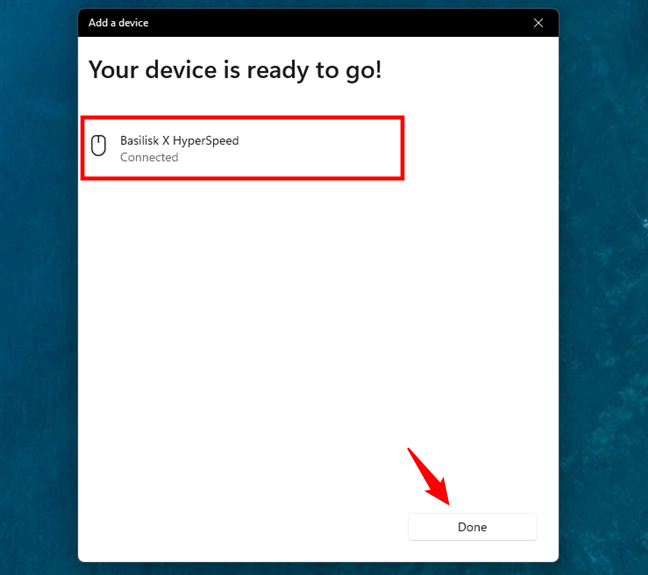
Bluetooth-musen eller-tangentbordet är anslutet
Nu kan du börja använda Bluetooth-musen eller-tangentbordet på din Windows-dator.
Hur du ansluter Bluetooth-hörlurar,-högtalare eller andra enheter till Windows
Anslutning av andra typer av Bluetooth-enheter till din Windows-dator är densamma som för att ansluta en mus eller ett tangentbord. Slå på Bluetooth-enheten du vill ansluta, se till att Bluetooth-parning har startat och använd sedan instruktionerna vi delade tidigare. Den enda skillnaden är att du väljer din enhet, istället för en mus, i guiden”Lägg till en enhet”. Här är till exempel vad jag får när jag ansluter ett par Edifier-högtalare till min Windows 11-dator via Bluetooth.
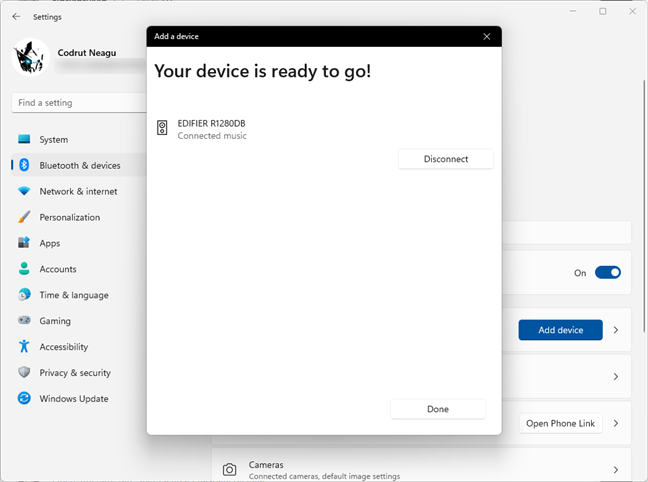
Hur man ansluter till Bluetooth-högtalare
Hur man kopplar bort eller tar bort Bluetooth-enheter från Windows
När du är klar med att använda en specifik Bluetooth-enhet kan du koppla från den. Ett sätt att snabbt koppla bort den är att vrida av Bluetooth i Windows. Men när du gör detta kopplas alla Bluetooth-enheter från. Om du bara vill koppla bort eller ta bort en Bluetooth-enhet och lämna de andra som de är öppnar du appen Inställningar (Windows + I) och går tillbaka till Bluetooth-avsnittet.
Om du använder Windows 11, på sidan Bluetooth och enheter, kan några av dina Bluetooth-enheter visas överst till höger på wi-fi ndow. Klicka eller tryck på enhetens”…”-knapp (tre punkter) och välj antingen Koppla från eller Ta bort i menyn, baserat på vad du vill.
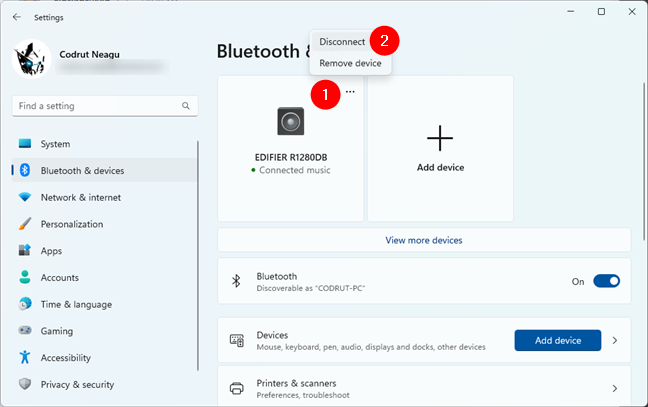
Hur man kopplar bort eller tar bort en Bluetooth-enhet från Windows 11
OBS: Möjligheten att koppla från en Bluetooth-enhet visas mest för headset och högtalare. Du ser det inte för Bluetooth-möss och-tangentbord.
Alternativt, på sidan Bluetooth och enheter från Inställningar, klickar du på eller tryck på Enheter så visar Windows 11 dig hela listan över enheter, Bluetooth eller inte, anslutna till din PC. Hitta den du vill koppla från eller ta bort, klicka eller tryck på knappen”…”(tre punkter) nästa till den och välj Koppla från eller Ta bort från menyn, beroende på vad du föredrar.
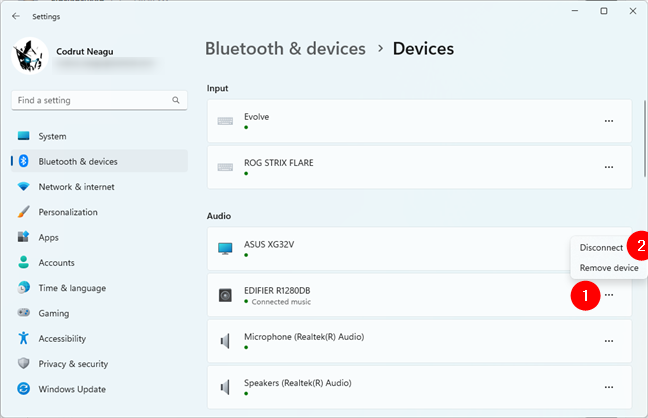
En annan w sätt att koppla från eller ta bort en Bluetooth-enhet från Windows 11
Om du använder Windows 10, på sidan”Bluetooth & andra enheter”från Inställningar, visas alla Bluetooth-enheter på höger sida av fönster. Välj den du vill koppla från genom att klicka eller knacka på dess namn. Då ser du en eller två knappar. Tryck på Koppla från eller Ta bort, beroende på vad du vill.
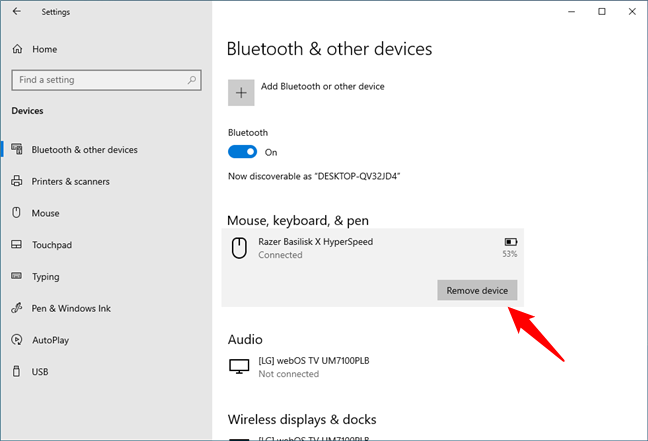
Hur man kopplar bort eller tar bort en Bluetooth-enhet från Windows 10
Om du behöver använda en frånkopplad enhet igen kan du följa samma steg, men tryck på Anslut istället för Koppla ifrån. Å andra sidan, om du tog bort en Bluetooth-enhet från Windows måste du följa alla föregående steg i den här guiden för att återansluta den.
Windows 11 har ett ytterligare och snabbare sätt att ansluta och hantera Bluetooth-enheter
I Windows 11 finns det ett annat, lite snabbare sätt att ansluta Bluetooth-enheter till din dator: i meddelandefältet i aktivitetsfältet, klicka eller tryck på Wi-Fi-ikonen.
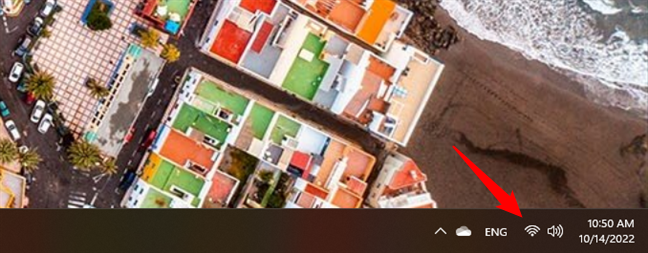
Wi-Fi-ikonen i aktivitetsfältet i Windows 11
Se till att Bluetooth är på, och klicka eller tryck på den lilla fältknappen bredvid den.
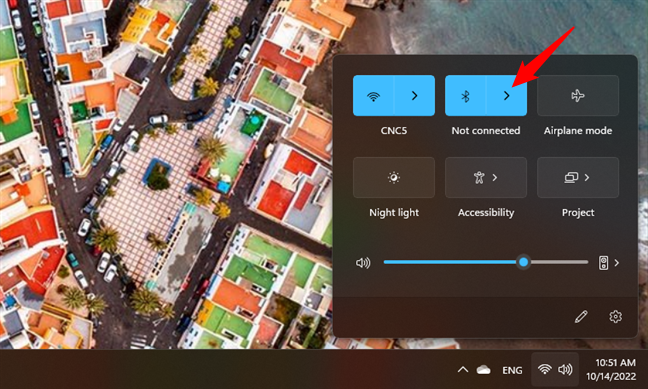
Klicka eller tryck på fältknappen bredvid Bluetooth
Det kommer att få Windows 11 att visa dig listan över Bluetooth enheter som antingen är anslutna eller tillgängliga. I den listan hittar du Bluetooth-musen eller-tangentbordet du vill ansluta och klickar eller trycker på den.
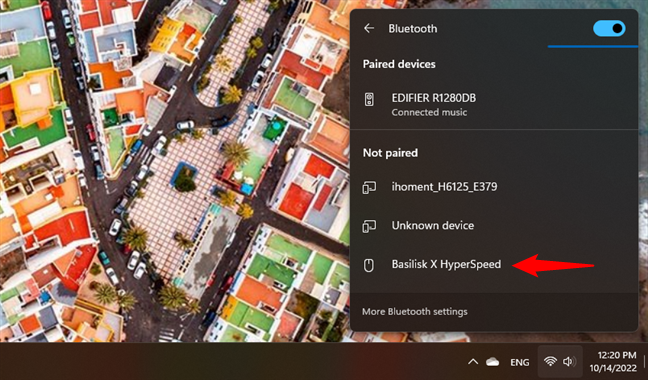
Välj enheten från Bluetooth-listan
Vänta några sekunder så kommer Windows 11 att upprätta en Bluetooth-anslutning till vald enhet.
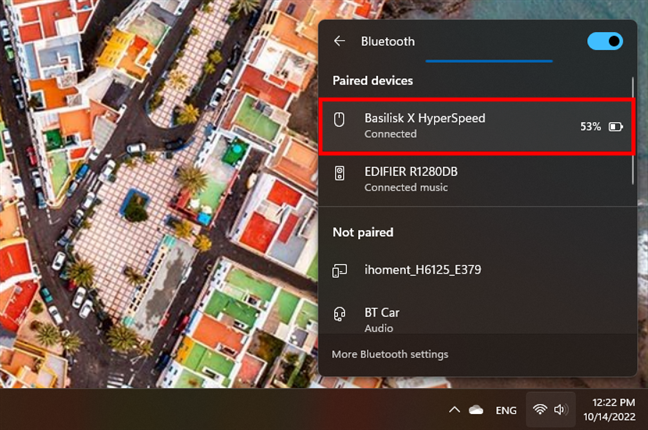
Enheten är ansluten till Windows 11-datorn via Bluetooth
Om du senare vill koppla bort en Bluetooth-enhet från din Windows 11-dator, leta upp den igen i utrullningsrutan, klicka på eller tryck på den och sedan på Koppla från.
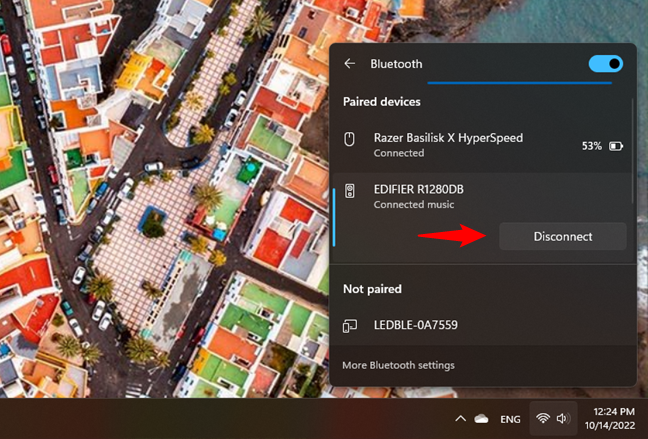
Hur man kopplar bort en Bluetooth-enhet från Windows 11
Observera dock att du inte kan ta bort en ihopparad Bluetooth-enhet från m Windows 11:s utfällbara box: du kan bara ansluta eller koppla från den.
Slutsats
Som du kan se är det inte svårt att para ihop och ansluta Bluetooth-möss, tangentbord, headset och andra enheter, till Windows 10-datorer och-enheter. Proceduren är relativt snabb och smärtfri om du inte har några drivrutinsproblem eller batterierna inte fungerar bra på dina Bluetooth-enheter. Om du har några frågor eller problem med procedurerna som beskrivs i den här guiden, lämna en kommentar nedan så ska vi försöka hjälpa dig.